Xin chào tất cả các bạn hôm nay BKHOST xin hướng dẫn các bạn cài đặt chứng chỉ lên hosting Directadmin
Để cài đặt, trước tiên bạn cần phải khai báo chứng chỉ số tới hãng, nếu chưa thực hiện, bạn có thể xem theo hướng dẫn sau:
Hướng dẫn khởi tạo CSR và xác thực SSL bằng phương thức Email
Hướng dẫn khởi tạo CSR và xác thực SSL bằng phương thức HTTP
Hướng dẫn xác thực SSL Comodo thông qua giao thức DNS
Video hướng dẫn chi tiết
Sau khi khai báo thành công bạn sẽ nhận được 3 chứng chỉ bao gồm: CRT, CA và Private Key – đây là 3 chứng chỉ dùng để cài đặt lên hosting directadmin của bạn.
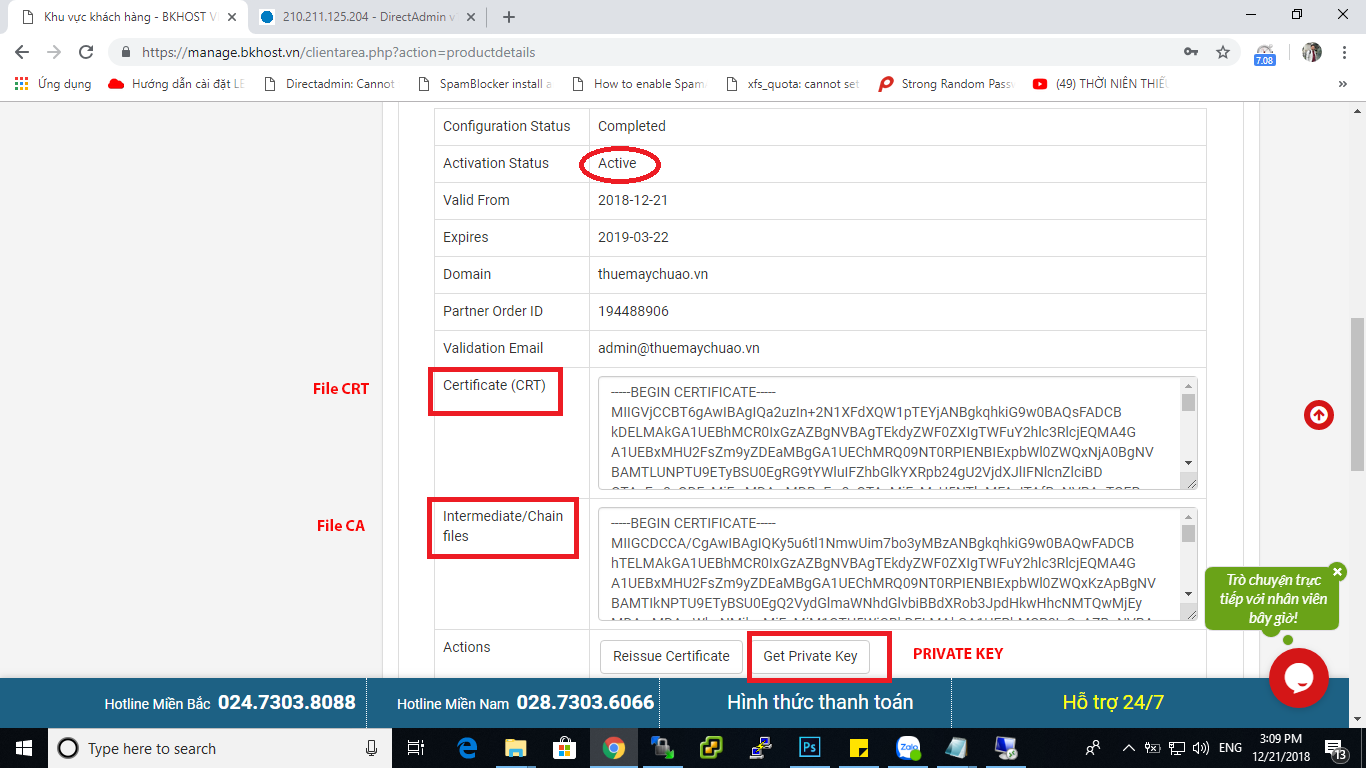
Bật hỗ trợ SSL trên hosting DirectAdmin
Truy cập vào giao diện DirectAdmin và chọn Domain Setup
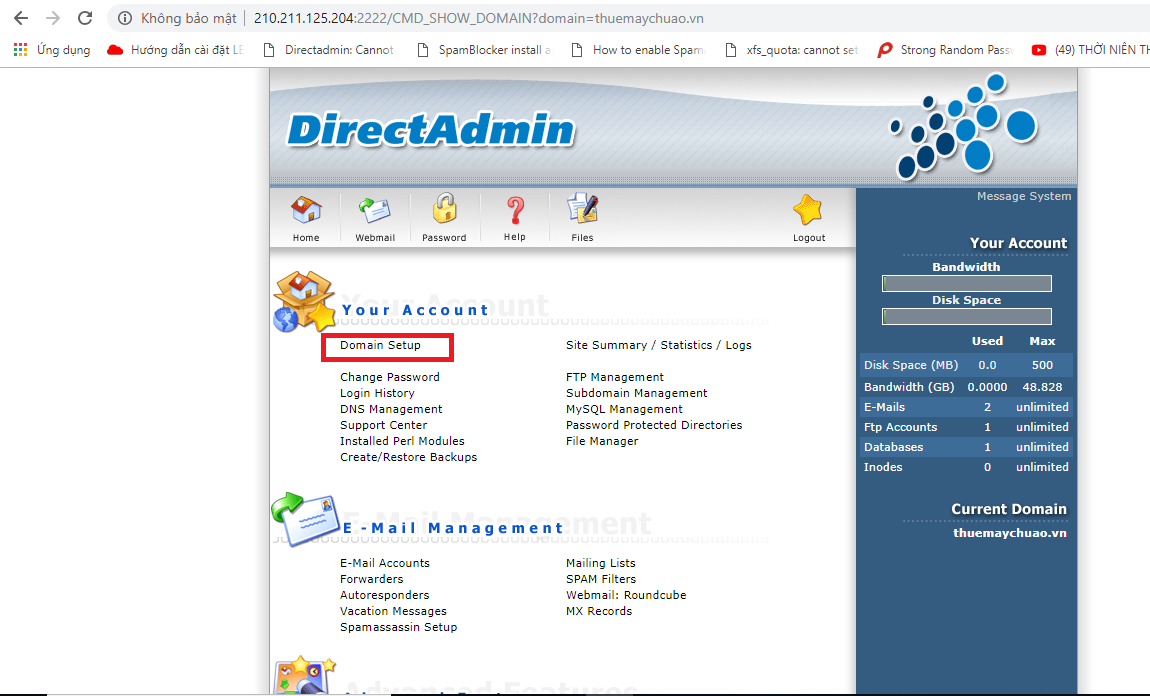
Bạn chọn tiếp vào tên miền cần bật SSL
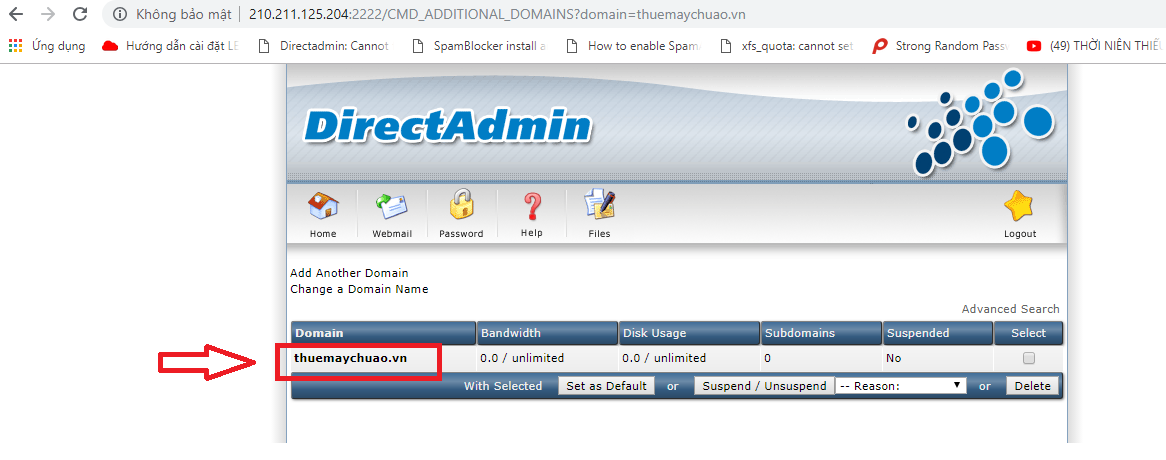
Tại đây bạn cần chọn vào 2 ô như hình dưới
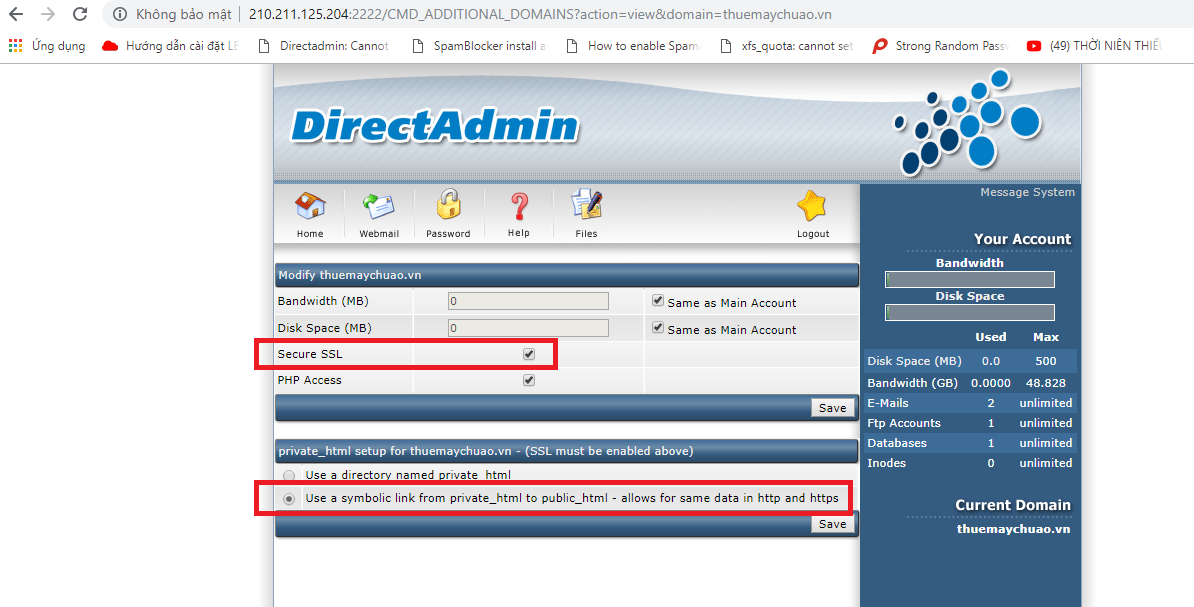
Tại giao diện DirectAdmin, bạn chọn vào SSL Certificates
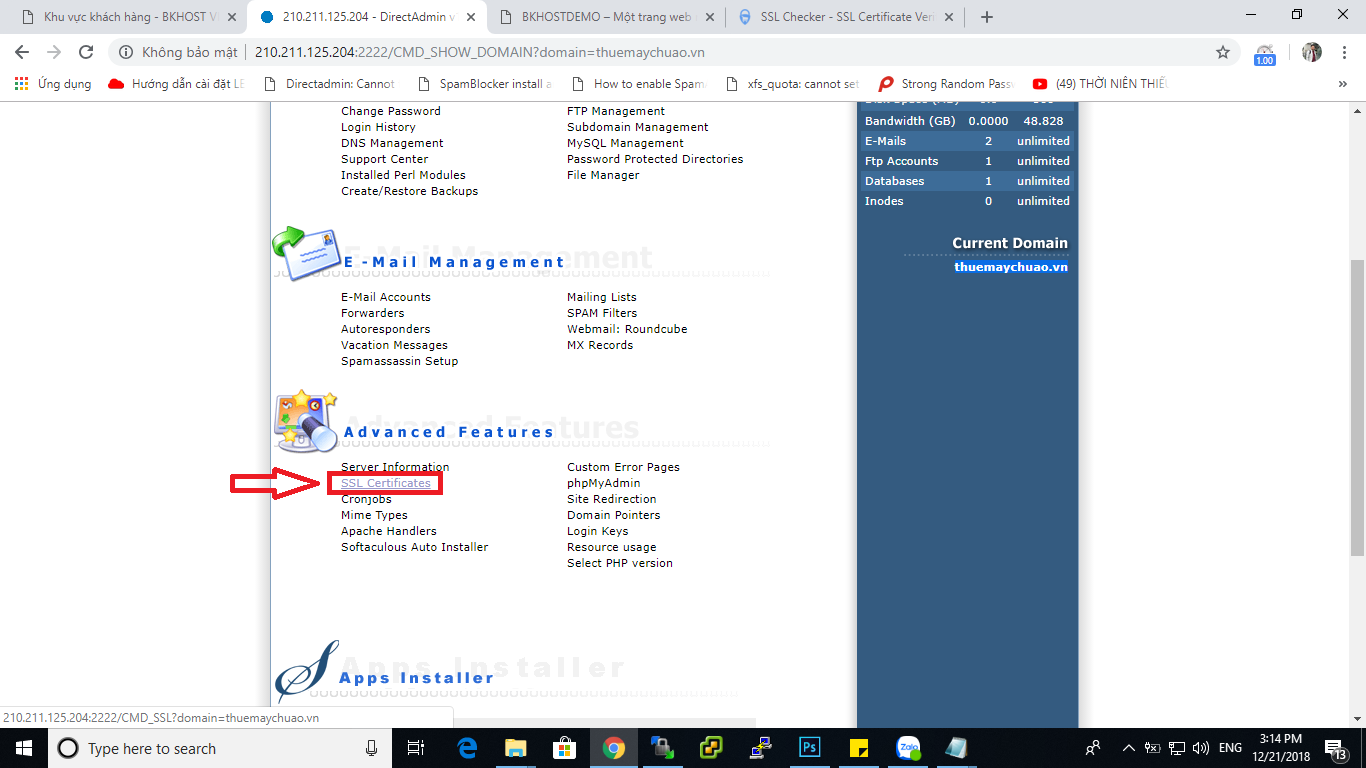
Tại đây bạn chọn vào ô Paste a pre-generated certificate and key sau đó dán chứng chỉ CRT + Private Key mà bạn có được khi khai báo thông tin. Sau khi nhập xong bấm Save để lưu lại.
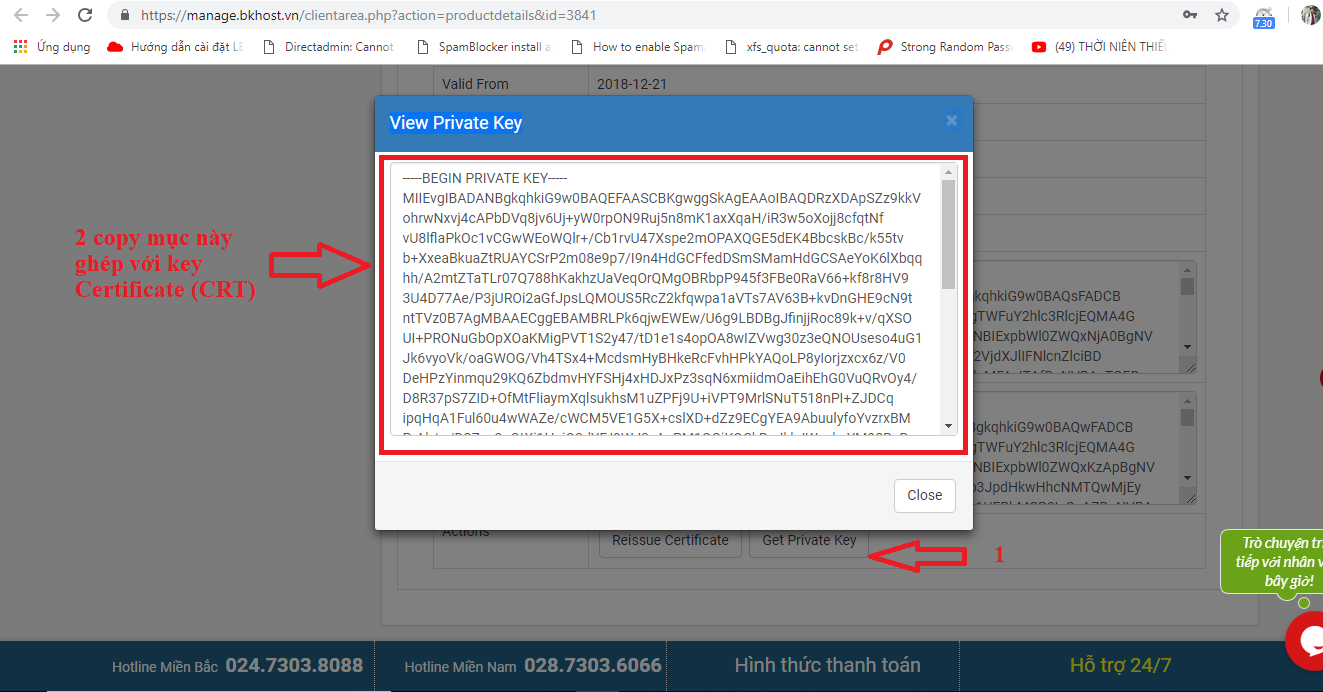
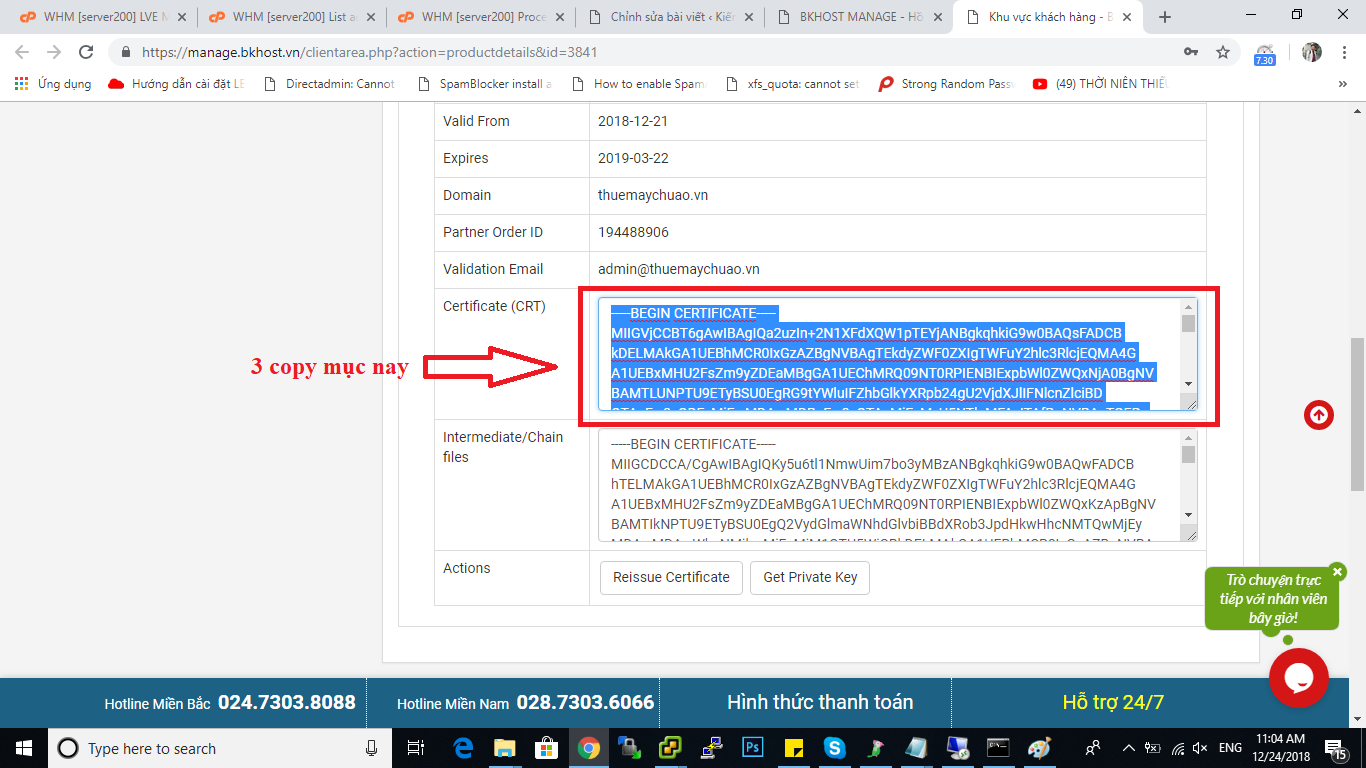
Chúng ta được 1 file chung như sau
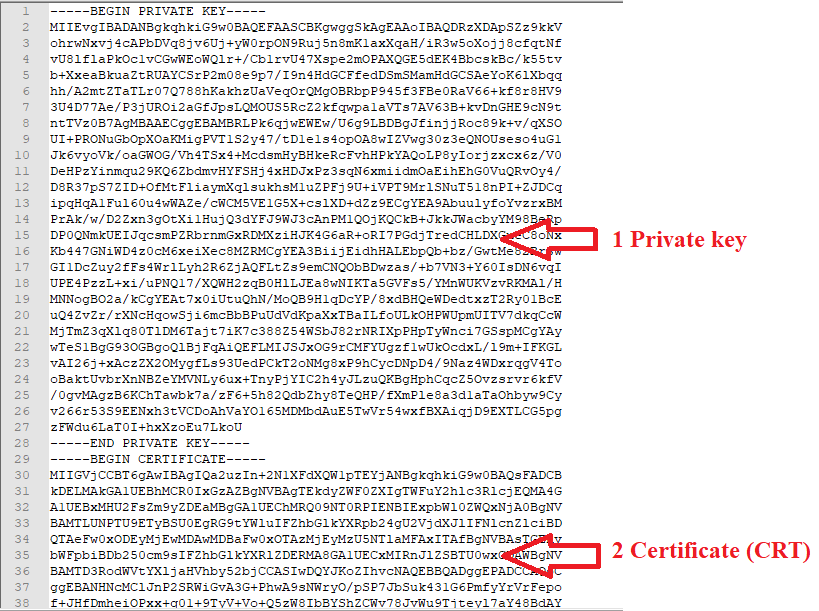
Sau đó copy vào mục Paste a pre-generated certificate and key
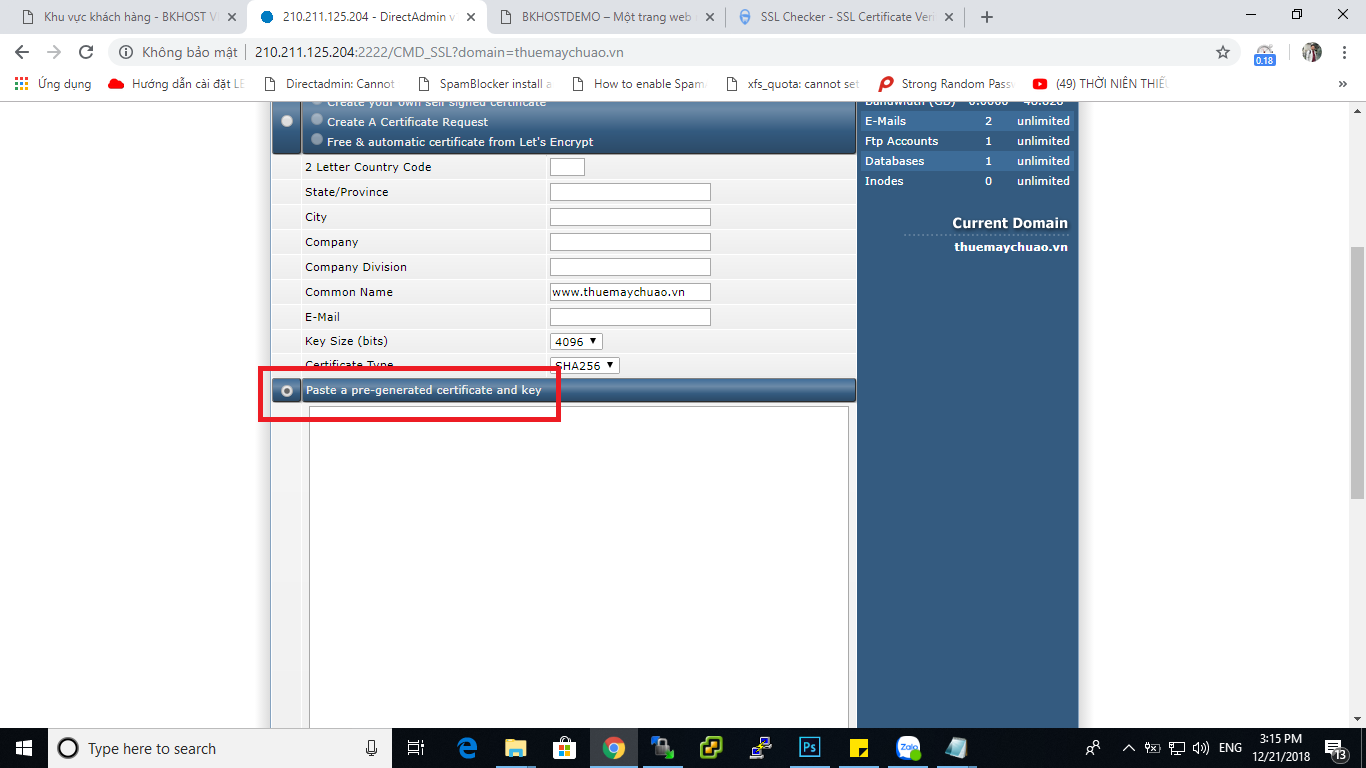
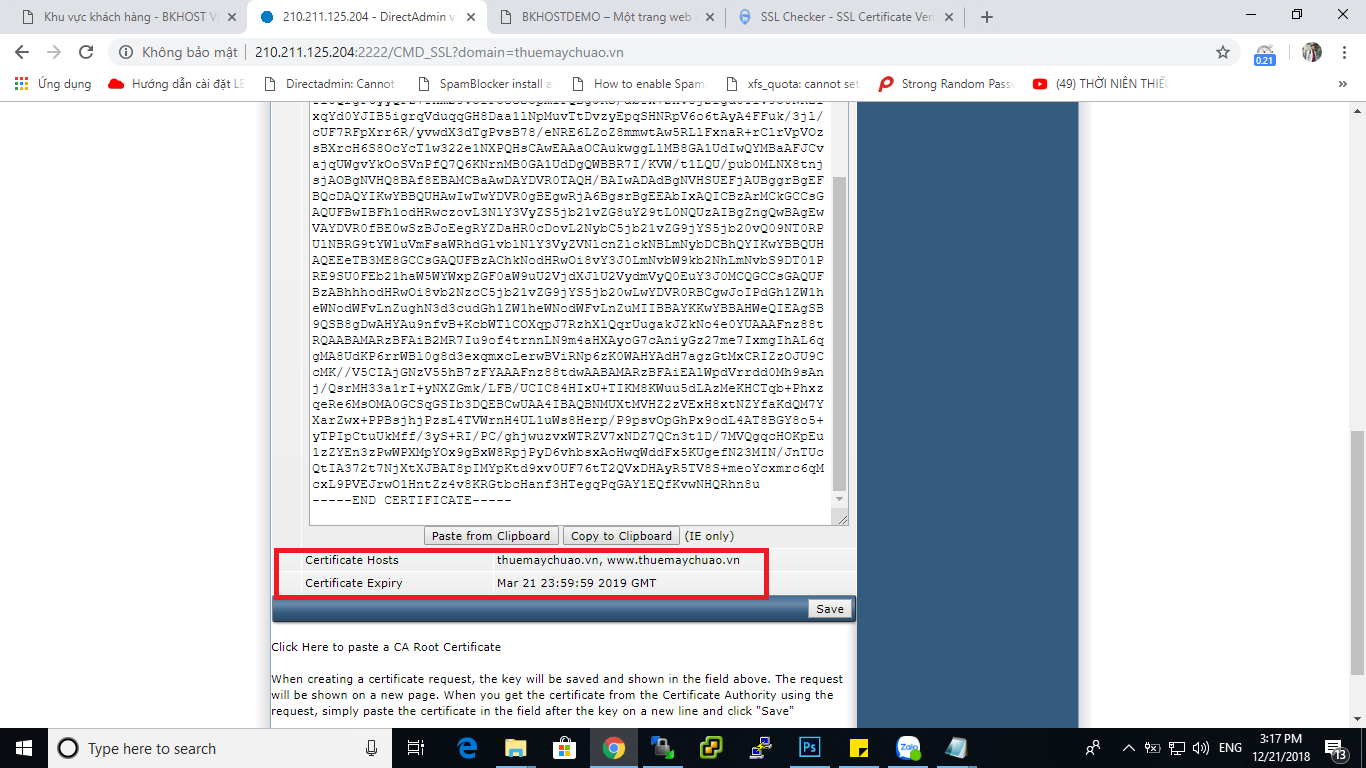
Khai báo CA
Để khai báo CA, ta quay trở lại giao diện SSL Certificates, bạn chọn vào dòng chữ Click here như hình dưới.
lưu ý phải tích vào Use a CA Cert sau đó dán đoạn mã CA vào khung bên dưới. Bấm Save để hoàn tất.
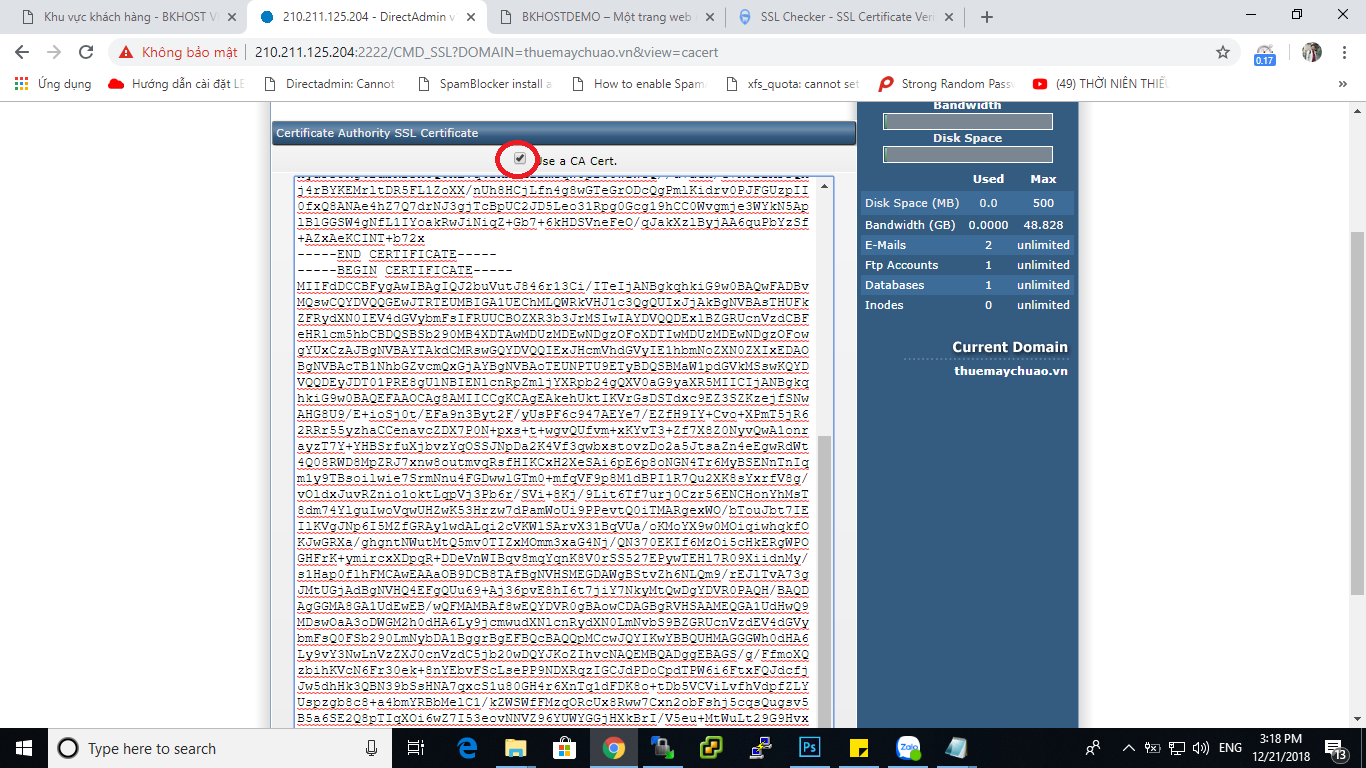
Vậy là quá trình cài đặt SSL lên hosting DirectAdmin đã hoàn tất. Tiếp theo bạn chỉ cần chuyển hướng tên miền của mình từ http sang https là được.
Chúc các bạn thành công !



